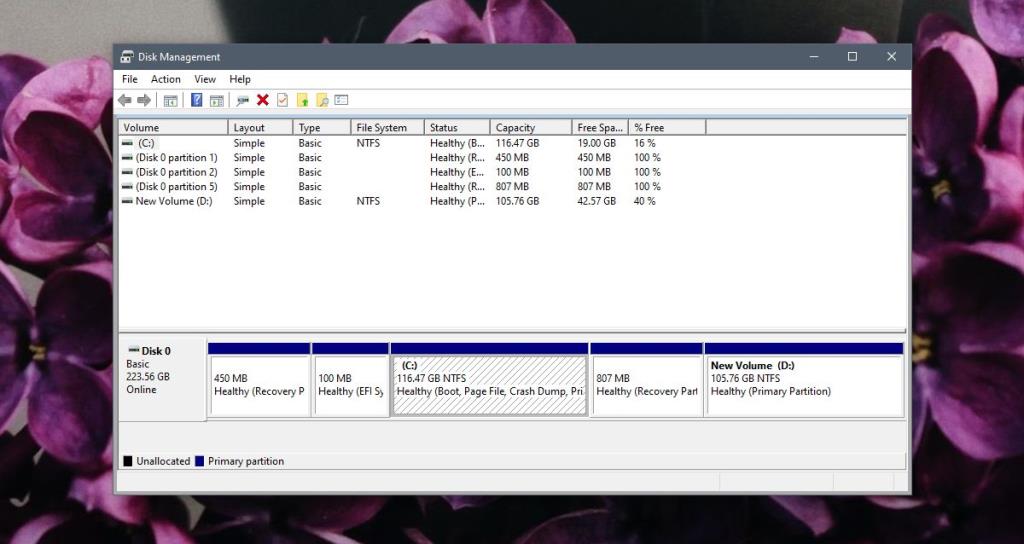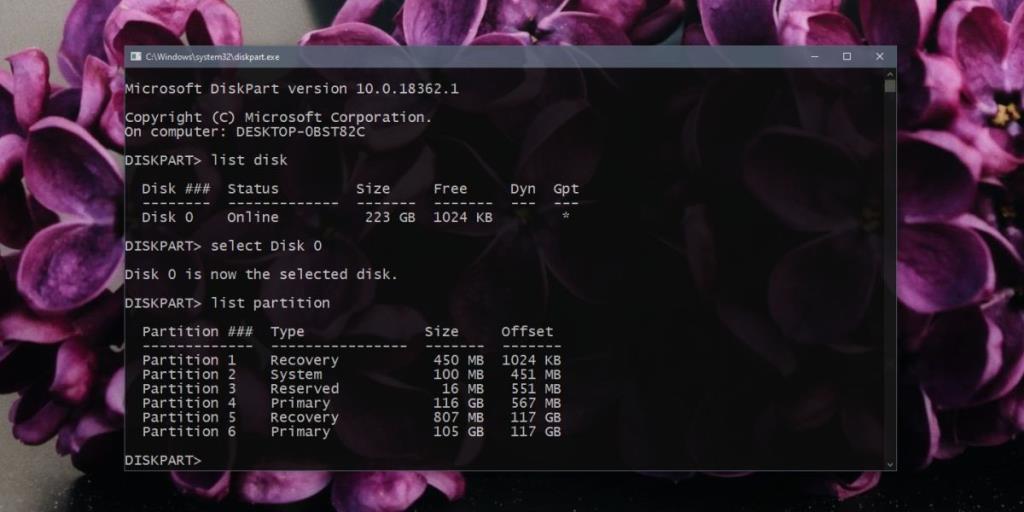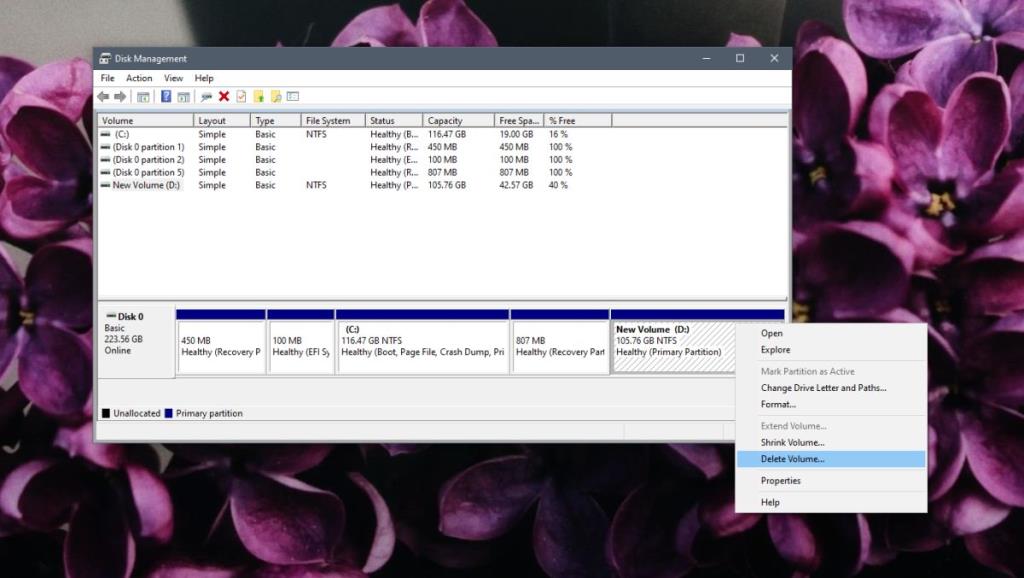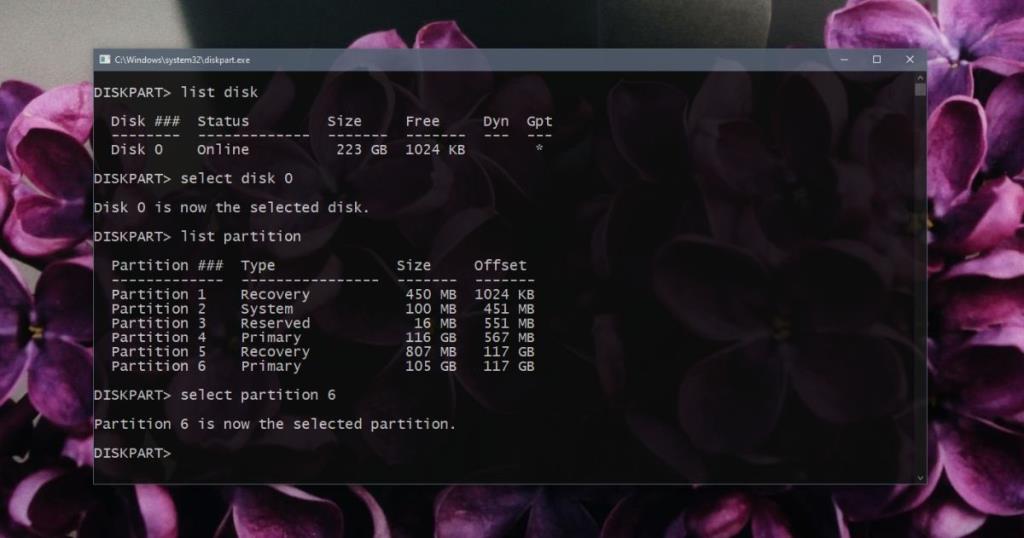ฮาร์ดดิสก์ไดรฟ์ของรัฐที่มั่นคง, การ์ด SD, ดิสก์ USBสามารถทั้งหมดจะแบ่งพาร์ติชัน โดยปกติ เนื่องจากขนาดที่เล็ก ดิสก์ USB จึงไม่ถูกแบ่งพาร์ติชัน แต่อุปกรณ์จัดเก็บข้อมูลขนาดใหญ่ เช่น HDD และ SSD มักจะถูกจัดโดยเฉพาะอย่างยิ่งในระบบ Windows 10 macOS ทำโดยไม่มีพวกเขา แต่การติดตั้ง Windows 10 บนที่เก็บข้อมูลขนาดใหญ่เพียงก้อนเดียวนั้นไม่ใช่ความคิดที่ดี
พาร์ทิชั่นคืออะไร?
ชื่อของพาร์ติชั่นจะช่วยให้คุณรู้ว่ามันคืออะไร ไดรฟ์ของคุณถูกแบ่งออกเป็นส่วนเล็กๆ ส่วนเหล่านี้ค่อนข้างแยกจากกันเพื่อให้คุณสามารถติดตั้งระบบปฏิบัติการที่แตกต่างกันในแต่ละส่วนได้ พวกเขาไม่ได้โดดเดี่ยวอย่างสมบูรณ์ คุณยังคงสามารถเข้าถึงพาร์ติชั่นอื่นๆ ได้อย่างง่ายดายเหมือนกับโฟลเดอร์ใดๆ ในระบบของคุณ มันเหมือนกับการเพิ่มตัวแบ่งเล็กๆ ให้กับไดรฟ์ขนาดใหญ่ของคุณ คิดว่าเป็นบ้านที่มีหลายห้องหรือลิ้นชักที่มีวงเวียนอยู่ในนั้น
พาร์ติชันไม่ใช่แบบฟิสิคัล เป็นตรรกะ หมายความว่าหน่วยจัดเก็บข้อมูลในไดรฟ์เข้าใจว่าถูกแยกจากกันตามตรรกะและหลักการบางอย่าง แต่ตัวไดรฟ์ไม่ได้ถูกแบ่งครึ่ง เมื่อคุณสร้างพาร์ติชั่น ไดรฟ์จะเข้าใจวิธีการแบ่งส่วนต่างๆ ของพาร์ติชั่นในแง่ของพื้นที่จัดเก็บและวิธีจัดเก็บไฟล์ในพาร์ติชั่น
วิธีดูพาร์ติชั่นใน Windows 10
การดูพาร์ติชั่นบนพีซีที่ใช้ Windows 10 นั้นง่ายมาก คุณสามารถทำได้จากเครื่องมือ GUI ในตัวหรือคุณสามารถใช้พรอมต์คำสั่ง
ดูพาร์ติชั่นด้วย Disk Management
- เชื่อมต่อไดรฟ์/ดิสก์ที่คุณต้องการดูพาร์ติชั่นกับพีซีของคุณ
- แตะแป้นพิมพ์ลัดWin+Rเพื่อเปิดกล่องเรียกใช้
- ในช่อง run ให้ป้อน'diskmgmt.msc'แล้วแตะ Enter
เครื่องมือการจัดการดิสก์จะเปิดขึ้นเพื่อแสดงไดรฟ์ทั้งหมดที่เชื่อมต่อกับพีซีของคุณและพาร์ติชั่น
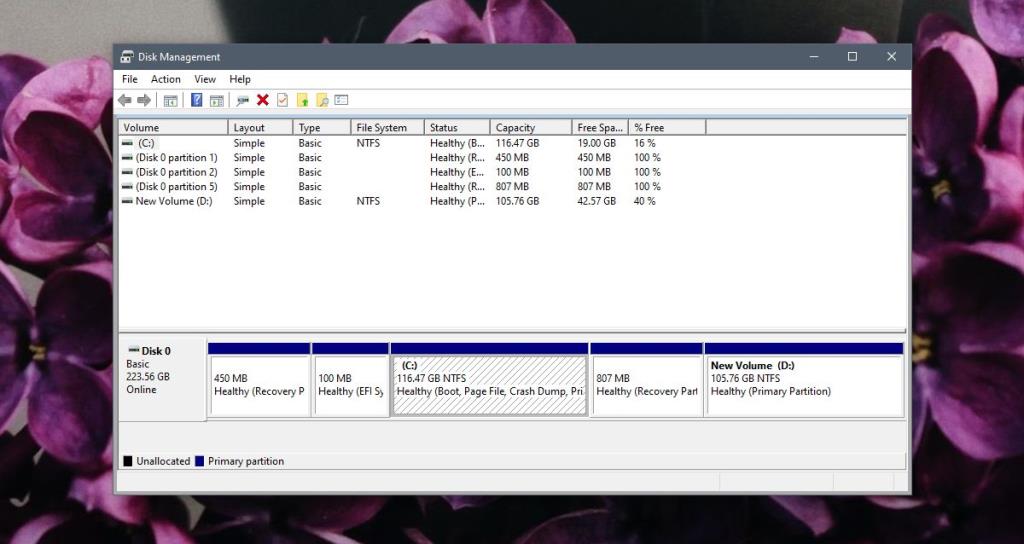
ดูพาร์ติชั่นด้วย Command Prompt
Windows 10 มาพร้อมกับยูทิลิตี้บรรทัดคำสั่งที่เรียกว่า Diskpart ซึ่งสามารถสร้าง ลบ และแสดงรายการพาร์ติชั่นได้
- เชื่อมต่อไดรฟ์กับพีซีของคุณ
- เปิดพร้อมรับคำสั่ง
- เรียกใช้คำสั่งต่อไปนี้เพื่อเริ่มการทำงานของเครื่องมือ Diskpart
ส่วนดิสก์
- หน้าต่างพร้อมรับคำสั่งใหม่จะเปิดขึ้น
- ในหน้าต่างใหม่ รันคำสั่งต่อไปนี้และจะแสดงรายการดิสก์ทั้งหมดเช่น ไดรฟ์ที่เชื่อมต่อกับระบบของคุณ
รายการดิสก์
- เลือกดิสก์ที่คุณต้องการดูพาร์ติชั่นโดยใช้คำสั่งด้านล่าง แทนที่หมายเลขด้วยหมายเลขสำหรับดิสก์ที่ส่งคืนในคำสั่งก่อนหน้า
เลือกดิสก์ 0
- ดูพาร์ติชั่นด้วยคำสั่งต่อไปนี้
รายการพาร์ทิชัน
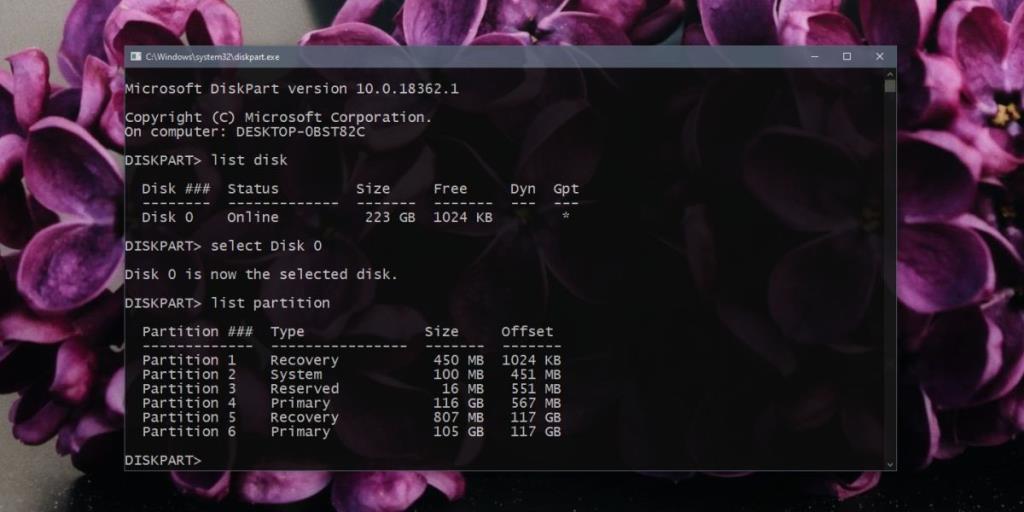
วิธีลบพาร์ติชั่น Windows 10
เมื่อคุณรู้วิธีดูพาร์ติชั่นใน Windows 10 แล้ว คุณก็เริ่มลบพาร์ติชั่นได้ คุณควรรู้ว่าเมื่อคุณลบพาร์ติชั่น ข้อมูลใดๆ ในพาร์ติชั่นจะถูกลบออก โดยปกติการดำเนินการนี้จะเป็นแบบถาวรและไม่สามารถกู้คืนไฟล์ได้อย่างง่ายดาย ดังนั้นให้สำรองข้อมูลทุกอย่างก่อนดำเนินการต่อ หากคุณมีระบบปฏิบัติการติดตั้งอยู่ในพาร์ติชั่น คุณจะไม่สามารถบู๊ตจากพาร์ติชั่นดังกล่าวได้เมื่อนำพาร์ติชั่นออกไปแล้ว คุณไม่สามารถลบพาร์ติชันที่ระบบปฏิบัติการปัจจุบันของคุณบูตได้
ลบพาร์ติชั่นด้วย Disk Management
-
-
- แตะแป้นพิมพ์ลัดWin+Rเพื่อเปิดกล่องเรียกใช้
- ป้อน “ diskmgmt.msc ” แล้วแตะ Enter
- คลิกขวาที่พาร์ติชั่นที่คุณต้องการลบ และเลือกDelete Volumeจากเมนูบริบท
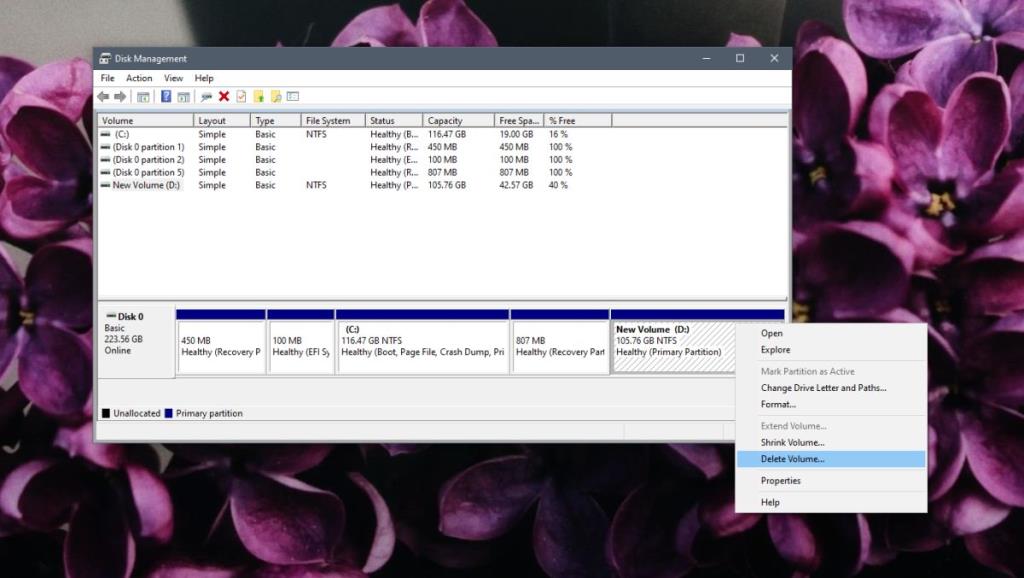
- พาร์ติชันจะถูกลบและแสดงเป็นพื้นที่ที่ไม่ได้ปันส่วน
ลบพาร์ติชั่นด้วย Command Prompt
- เปิด Command Prompt และเรียกใช้คำสั่งต่อไปนี้เพื่อเปิดเครื่องมือ Diskpart
ส่วนดิสก์
- ระบุดิสก์ที่เชื่อมต่อกับระบบของคุณด้วยคำสั่งด้านล่าง และระบุว่าคุณต้องการลบพาร์ติชั่นใดโดยใช้หมายเลข
รายการดิสก์
- เลือกดิสก์ด้วยคำสั่งต่อไปนี้ แทนที่หมายเลขด้วยหมายเลขของดิสก์ที่คุณต้องการเลือกและลบพาร์ติชั่น
เลือกดิสก์ 0
- เลือกพาร์ติชั่นที่คุณต้องการลบด้วยคำสั่งด้านล่างและเปลี่ยนหมายเลขเป็นพาร์ติชั่น
เลือกพาร์ติชั่น 6
- ลบพาร์ติชั่นที่เลือกด้วยคำสั่งด้านล่าง
ลบพาร์ทิชั่น
พาร์ติชั่นจะถูกลบออกและแสดงเป็นพื้นที่ที่ไม่ได้ถูกจัดสรร
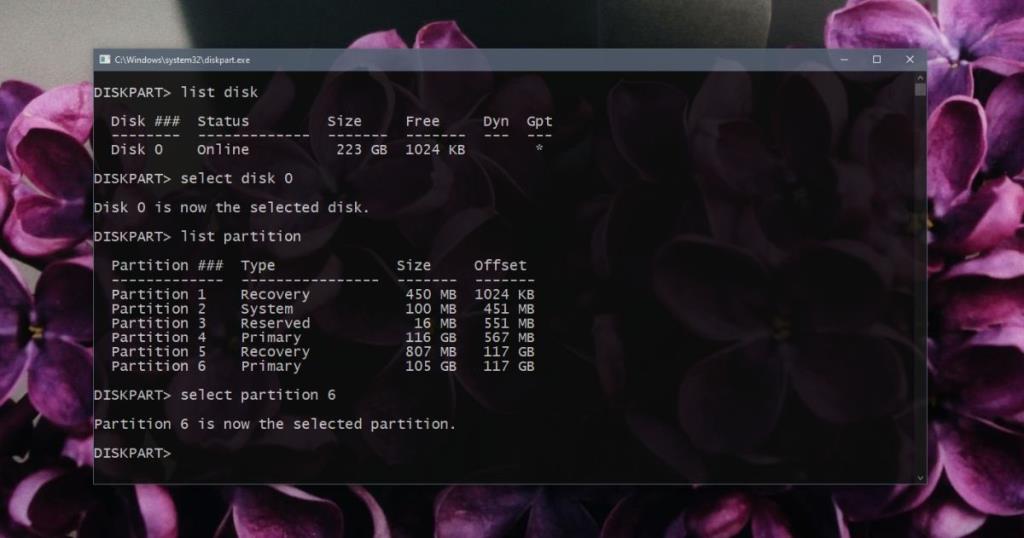
ลบพาร์ติชั่นด้วยแอพของบริษัทอื่น
นอกเหนือจากสองเครื่องมือข้างต้นแล้ว เครื่องมือ Windows 10 ในสต็อก ยังมีเครื่องมือของบริษัทอื่นที่คุณสามารถใช้เพื่อลบพาร์ติชั่นใน Windows 10 ได้ พวกเขาให้ GUI แก่ผู้ใช้ เช่นเดียวกับเครื่องมือการจัดการดิสก์ และบางส่วนพบว่าใช้งานง่ายกว่า กว่าเครื่องมือการจัดการดิสก์ แม้ว่าเครื่องมือเหล่านี้จะทำงานได้ดี แต่คุณควรใช้โดยยอมรับความเสี่ยงเอง และจำไว้ว่าไม่ว่าจะใช้เครื่องมือใดก็ตาม ข้อมูลจากพาร์ติชั่นที่ถูกลบไปแล้วจะไม่สามารถกู้คืนได้
เครื่องมือบางอย่างที่คุณสามารถใช้เป็นรุ่นฟรีของผู้จัดการพาร์ทิชัน EASEUSที่พาร์ทิชันผู้จัดการพารากอนและรุ่นฟรีของ Macrorit Partition ผู้เชี่ยวชาญ
แอปเวอร์ชันฟรีข้างต้นอาจมีข้อจำกัด
บทสรุป
การลบพาร์ติชั่นไม่ทำให้ไดร์ฟเสียหาย บางครั้งมีความจำเป็น เช่น เมื่อคุณต้องการเปลี่ยนวิธีการแบ่งดิสก์ออกเป็นไดรฟ์ บ่อยครั้ง ในการรวมไดรฟ์สองไดรฟ์และสร้างไดรฟ์ที่ใหญ่กว่า คุณจะต้องลบพาร์ติชันหากไดรฟ์/โวลุ่มที่คุณกำลังรวมไม่อยู่ติดกัน เพียงจำไว้ว่าให้ระมัดระวังและสำรองไว้เสมอ